Windows中多种截图的具体操作
时间:2022-10-26 14:41
很多新手小伙伴还不了解Windows中多种截图的具体操作,所以下面小编就带来了Windows中多种截图的详细教程哦。
Windows中多种截图的具体操作

方法一、PrintScreen
在键盘上按住PrintScreen键(或者是PrtSc键),可以直接截取整个电脑屏幕(全屏截图),找一个对话框或者文字区域进行粘贴即可。
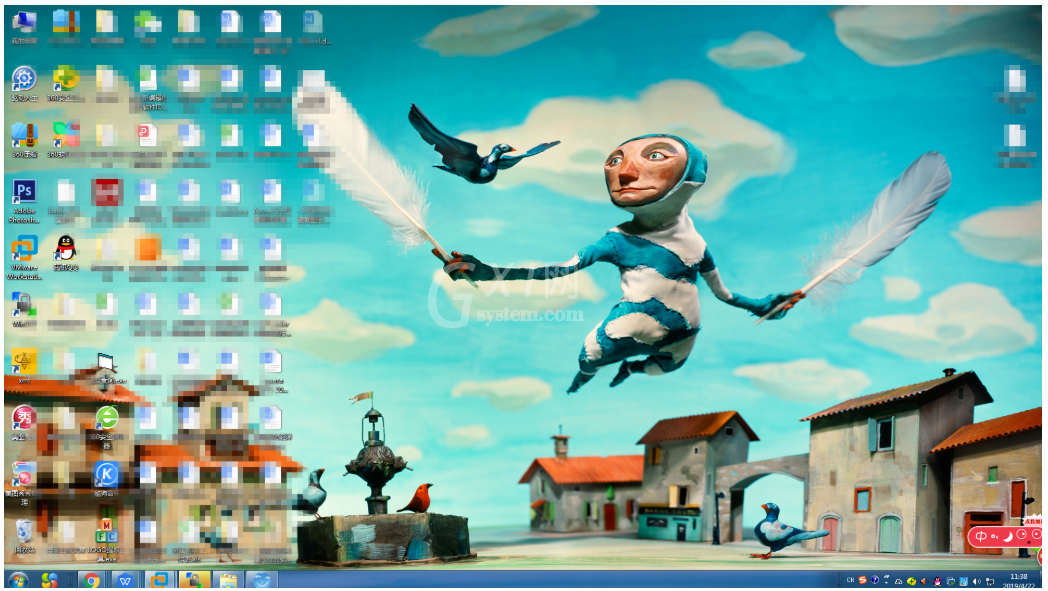
方法二、Alt+PrintScreen
同时按住【Alt+PrintScreen】快捷键,可以对当前活动区域进行截图,这是什么意思呢?简单来说,我正在进行QQ聊天,按住Alt+PrintScreen键,即可截图对话页面。
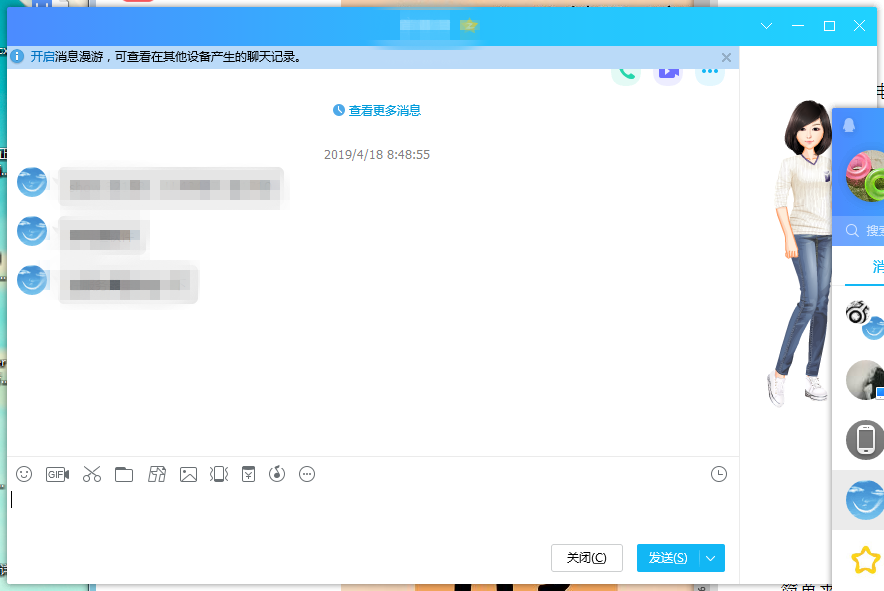
方法三、系统自带截图工具
Windows系统自带了截图工具,在开始窗口中直接搜索启用,即可进行桌面截图。
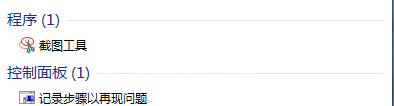
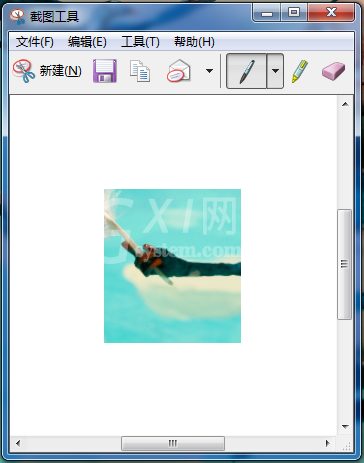
方法四、Ctrl+Alt+A
方法一、方法二和方法三属于系统截图,还有一种最常见的就是利用QQ进行截图,同时按住【Ctrl+Alt+A】快捷键,即可截取屏幕上的任意区域。
以上就是我为大家分享的全部内容了,更多软件教程可以关注Gxl网



























